4 Maneras de Transferir SMS desde iPhone a Android
¿Quieres transferir SMS de iPhone a Android? Aquí se muestran 4 maneras de transferir SMS de iPhone a Android.
Aug 01, 2025 • Categoría: Soluciones de Transferencia de Datos • Soluciones Probadas
- Parte 1: Transferencia de teléfono de 1-clic para Windows/Mac
- Parte 2: Extrae SMS del iPhone usando iTunes
- Parte 3: Mediante el uso de cualquier aplicación o herramienta
- Parte 4: 3 aplicaciones como iSMS2droid
Parte 1: Transferencia de teléfono de 1-clic para Windows/Mac
dr.fone-Copiar - Transferencia Telefónica es la herramienta usada para transferir registros de llamadas, contactos, mensajes de texto, calendario, fotos, música, vídeo y aplicaciones entre Android, iPhone, teléfonos Nokia e incluso BlackBerry en un solo clic.

dr.fone - Copiar
¡Transfiere SMS del iPhone a Android en 1 clic!
- Transfiere fotos, videos, calendario, contactos, mensajes y música fácilmente desde iPhone a Android.
- Toma menos de 10 minutos para terminar.
- Permite la transferencia de HTC, Samsung, LG, Motorola y más a iPhone X/8/7/7 Plus/SE/6s (Plus)/6 Plus/5s/5c/5/4S/4/3GS que corren iOS 11/10/9/8/7/6/5.
- Trabaja perfectamente con Apple, Samsung, HTC, LG, Sony, Google, HUAWEI, Motorola, ZTE, y más teléfonos inteligentes y tablets.
- Totalmente compatible con los principales proveedores como AT&T, Verizon, Sprint y T-Mobile.
- Soporta Samsung Galaxy S8/S7 Edge/S7/S6 Edge/S6/S5/S4/S3 y Samsung Galaxy Note 5/Note 4, etc.
- Completamente compatible con Windows 10 o Mac 10.11
Pasos para la transferencia de SMS de iPhone a Android con Wondershare dr.fone-Copiar
Paso 1. Ejecuta dr.fone-Copiar para transferir SMS de iPhone a Android
Primero que todo, ejecuta la herramienta de transferencia de datos, Wondershare dr.fone-Copiar, en la PC. Al hacer clic en la opción "Copiar", puedes ir a la ventana de transferencia de iPhone a Android.

Paso 2. Conecta tu iPhone y dispositivo Android a la PC
A continuación, intenta conectar el iPhone y el teléfono Android a la PC. El programa detectará y explorará el contenido del teléfono. Después de uno o dos minutos, todo el contenido se mostrará en la interfaz.

Paso 3. Transfiere SMS de iPhone a Android
Aquí puedes seleccionar SMS de forma selectiva y hacer clic en "Iniciar" para iniciar el proceso de transferencia de SMS desde el iPhone a Android.
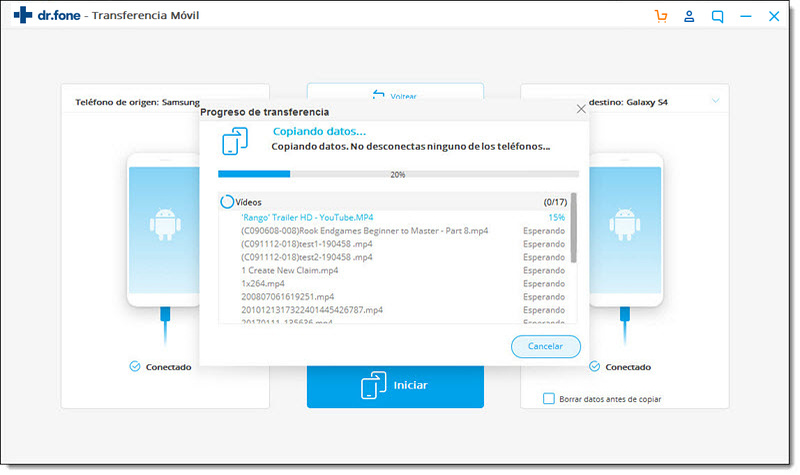
Parte 2: Extrae SMS del iPhone usando itunes
El primer paso es asegurar que tu iPhone tenga la copia de seguridad en tu computador. En caso que tu iPhone estuviera respaldado en iCloud, cambia la opción a "Este computador" y haz clic en la opción disponible "Respaldar Ahora". Tan pronto como la copia de seguridad se almacena en tu PC; debes buscar el archivo nombrado 3d0d7e5fb2ce288813306e4d4636395e047a3d28. El archivo debe ubicarse en las rutas siguientes, en función de la versión del sistema operativo que estás utilizando.
Windows XP o menor
El archivo debe estar en la unidad de disco duro. A continuación, haz clic en Documentos, Configuración y, a continuación, ve al nombre de usuario de la PC. Debes hacer clic en Datos de aplicación y, luego, en Computador Apple. Tienes que seguir MobileSync y luego copia de seguridad.
Windows 7 u 8
Una vez más, el archivo debe estar presente en el disco duro del sistema operativo, donde se requiere ir a los usuarios, elegir tu nombre de usuario y luego ir al archivo AppData. Entonces requieres ir a la sección de roaming y hacer clic en Apple Computer. Debes hacer clic en MobileSyncand y hacer clic en Copia de seguridad.
Mac OS X
Para Mac OS X, el archivo debe estar presente en el archivo de usuario. Aquí, se requiere que vayas a la sección Biblioteca y luego hagas clic en Soporte de aplicaciones, luego ve a MobileSync y haz clic en Copia de seguridad.
Parte 3: Mediante el uso de cualquier aplicación o herramienta
Para ello, debes conectar tu iPhone a tu PC. Tan pronto como conectes tu iPhone, tu PC debes iniciar automáticamente la aplicación de iTunes.
- • Haz clic en el dispositivo iPhone en la esquina superior derecha de la sección de iTunes.
- • Haz clic en la opción "Este equipo" disponible en la configuración de "Ubicación de copia de seguridad".
- • A continuación, haz clic en la sección Copia de seguridad para realizar la copia de seguridad completa del dispositivo en el computador.
- • Ahora Localiza el archivo de copia de seguridad en el computador.
- • Para el sistema operativo Windows, el archivo se almacena en /Users/(Username)/AppData/Roaming/Apple Computer/Mobile Sync/Backup.
En caso que estés ejecutando una Mac, el archivo se almacenará en /(user)/Library/Application Support/Mobile Sync/Backup. Debes hacer clic en el menú Opción y, luego, al menú Ir, en caso que no veas tu carpeta Biblioteca, en tu carpeta de usuario.
Todo lo que necesitas es abrir tu carpeta con la marca de tiempo más reciente.
Encuentra el archivo de mensajería de texto. Uno debe recordar que Apple no permite el proceso completo con tanta facilidad y por lo tanto se requiere trabajar en él con algo de dedicación.
Ahora, copia el archivo al escritorio del computador y mueve este archivo a la memoria interna de tu teléfono Android, o la tarjeta SD, si tu dispositivo tiene una ranura SD. Guardar el archivo en el escritorio ayuda a ahorrar tiempo cuando intentas encontrarlo más tarde.
Conecta tu dispositivo Android en tu computador y ábrelo con Finder (OSX) o el Explorador de Windows.
Coloca el archivo de mensajería de texto en tu teléfono Android. Puedes mover el archivo, que colocaste anteriormente en tu escritorio, a cualquier ubicación en la carpeta principal en la memoria interna de tu dispositivo o en la carpeta principal de tu tarjeta SD ¡si tu teléfono la tiene!
Desenchufa tu teléfono Android de la PC.
Ahora debes tomar ayuda de cualquier aplicación para convertir los archivos en formato que soporte de Android.
Las aplicaciones, que pueden ser de gran uso para el mismo propósito son las siguientes:
iSMS2droid
Descarga iSMS2droid de la Plataforma de Google Play. Como todos sabemos que Android no puede leer el archivo generado por tu iPhone de forma nativa, necesitas una aplicación de Google Play para convertir el archivo a un formato amigable para Android. Mediante el uso de tu teléfono Android, puedes ir a la tienda de aplicaciones, descargar e instalar la aplicación iSMS2droid desde allí.
Ejecuta iSMS2droid y haz clic en '"elecciona base de datos de SMS del iPhone".
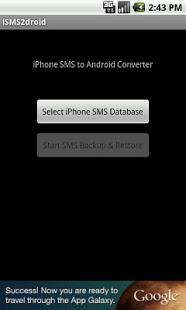
Solamente encuentra el archivo de mensajería de texto en el dispositivo en cuestión y, luego, haz clic en él.
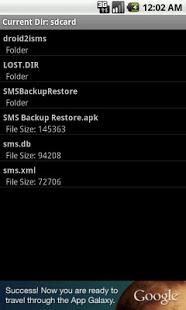
Haz clic en "Todos los mensajes de texto" en la siguiente ventana que se abre. Esta ventana convertirá los textos completos en un formato amigable para Android, que generalmente es un archivo .apk. También puedes seleccionar sólo los textos que deseas traer a tu teléfono, sin embargo recuerda que hacer esto es un proceso muy largo y al mismo tiempo es un trabajo de esfuerzo.
Sólo tienes que tocar en "Iniciar respaldo de SMS y Restaurar", que te llevará al listado de aplicaciones de Google Play para respaldar SMS y restaurar, y podrás descargarla desde allí.
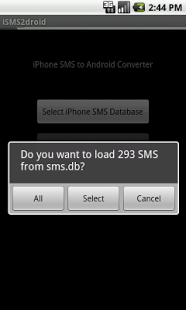
Instala y Ejecuta la opción respaldar SMS y restaurar de la Aplicación
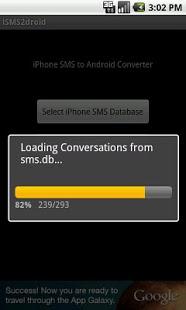
Toca el botón restaurar
Ahora, Localiza tu archivo iSMS2droid y, a continuación, pulsa en el botón Aceptar.
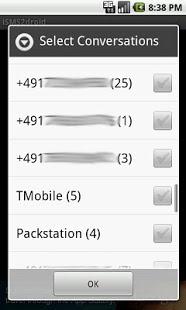
Selecciona "Restaurar todos los mensajes" y haz clic en el botón "OK".
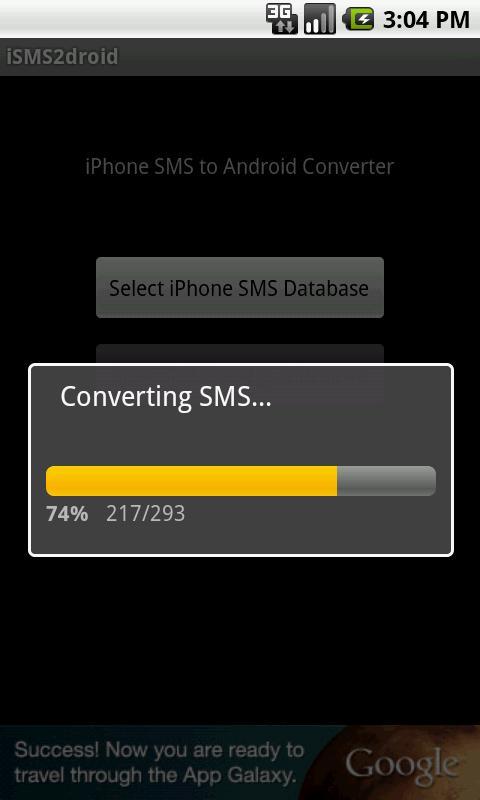
Tan pronto como el proceso de restauración esté completo, todos los mensajes de iPhone estarán disponibles en tu dispositivo Android.
Parte 4: 3 aplicaciones como iSMS2droid
SMS Export
La aplicación SMS Export Plus es el mejor servicio de respaldo de SMS. Tiene opciones de Imprimir o Guardar en PC o Mac, Guardar en PDF o Excel, Copia de seguridad de los mensajes de contacto. Ahora es muy fácil imprimir tus mensajes SMS directamente desde tu iPhone.
SMSBackupandRestore
SMS backup and restore es una sencilla aplicación de Android que realiza copias de seguridad y restaura los mensajes de texto del teléfono.
Las características son:
- • Facilidad de respaldar mensajes SMS en formato XML.
- • Respaldo creado localmente en el dispositivo con opciones para cargar automáticamente a Correo electrónico, Google Drive o DropBox mediante la aplicación.
- • Elije una hora programada para hacer un respaldo automáticamente.
Phone/iPad/iPod Manage
Una aplicación de una parada que te ayuda a administrar todo en tu iPhone, iPad y iPod ¡y es capaz de hacer lo que iTunes no puede!
Las características principales son:
- • Capacidad para transferir archivos de PC, iTunes y también desde tu iDevice a PC y iTunes
- • Facilidad de conversión de Música & vídeo disponibles e incluso los videos y música pueden ser convertidos a formatos compatibles con dispositivos iOS durante el proceso de transferencia.
- • Copia de fotos entre PC y dispositivo y también opción de compartir e imprimir fotos con mucha facilidad.
- • Gestión sistemática de contactos desde iPhone: organización de contactos, copia de seguridad, opción de Reeditar y eliminación de duplicados, etc
- • Transferencia de varios contenidos directamente entre iDevice: Estos archivos pueden ser contactos, fotos, música, mensajes de texto, etc. y pueden transferirse fácilmente entre diferentes dispositivos de Apple.
Transferencia Telefónica
- 1 Transferir desde Android
- Transferir de Android a Android
- Transferir de Android a iPod
- Transferir de Android a iPad
- Transferir videos de Android a iPad
- Transferir de Samsung a LG
- Transferir de Samsung a iPhone
- Transferir de Samsung a Samsung
- Transferir de Samsung a otros
- Transferir de Sony a Samsung
- Transferir de ZTE a Android
- Transferir de LG a Android
- Transferir de Motorola a Samsung
- Interruptor Alternativo de Samsung
- Transferir de Motorola a iPhone
- Transferir de Huawei a iPhone
- 2. Transferir desde iOS


















Paula Hernández
staff Editor